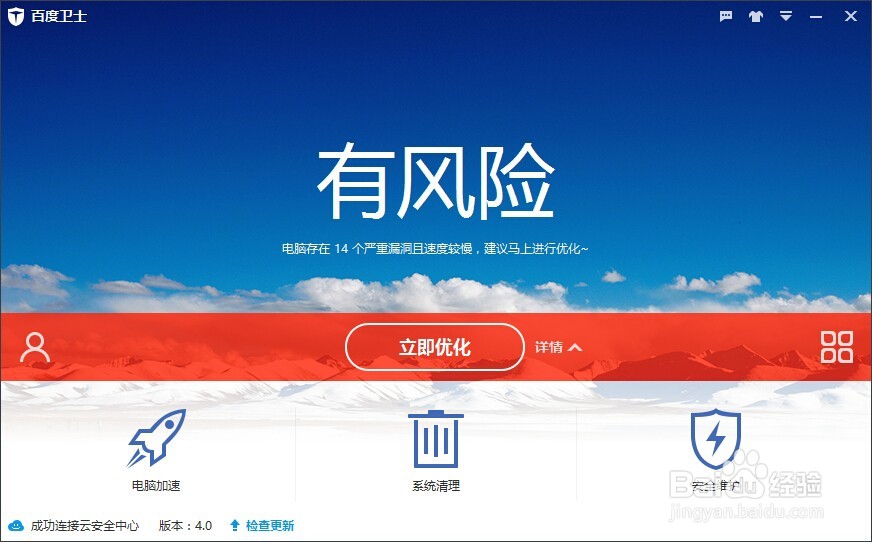1、右击桌面左下角的“Windows”按钮,从弹出的右键菜单中选择“运行”项,以打开“运行”窗口。

2、从打开的“运行”窗口中,输入命令“gpedit.msc”并点击“确定”按钮,将打开“组策略编辑器”界面。

3、从打开的“组策略编辑”界面,依次展开“计算机配置”→“管理模板”→“Windows 组件”,从中就可以找到“Windows Defender”项。

4、展开“Windows Defender”项,从右侧找到“关闭Windows Defender”项,鼠标右击从其右键菜单中选择“编辑”项。

5、从打开的“关闭Windows Defender”窗口中,勾选“已启用”项,点击“确定”按钮。

6、接下来点击任务栏右下角的“显示隐藏的图标”按钮,并从打开的任务栏图标列表中找到“Windows Defender”图标点击打开。

7、由于之前已经通过设置组策略将此程序关闭,因此将弹出如图所示的提示窗口,提示“此应用已被组策略关闭”,在此直接点击“关闭”按钮即可彻底关闭“Windows Defender”程序。
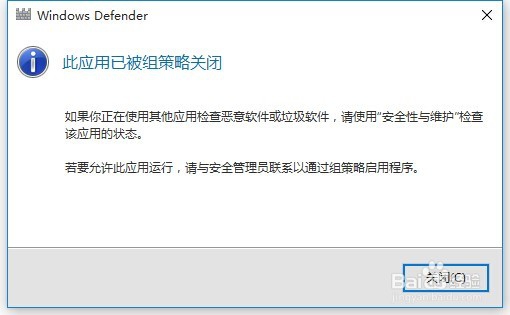
8、当然,Win10缺少了Windows Defender的安全防护功能后,系统受病毒攻击的可能性大大提升,对此菀蒯踔观我们需要安装相关安全防护类程序,以确保Win10正式版系统的安全。在此小编推荐大家使用“百度卫士”程序来确保系统的安全。下载地址:【http://dlsw.br.baidu.com/ditui/zujian/BaiduAn.Setup.0528.4.0.0.8029_1000137884.exe】